Warstwy linii
Warstwa linii pozwala wyświetlać linie między punktami na mapie.
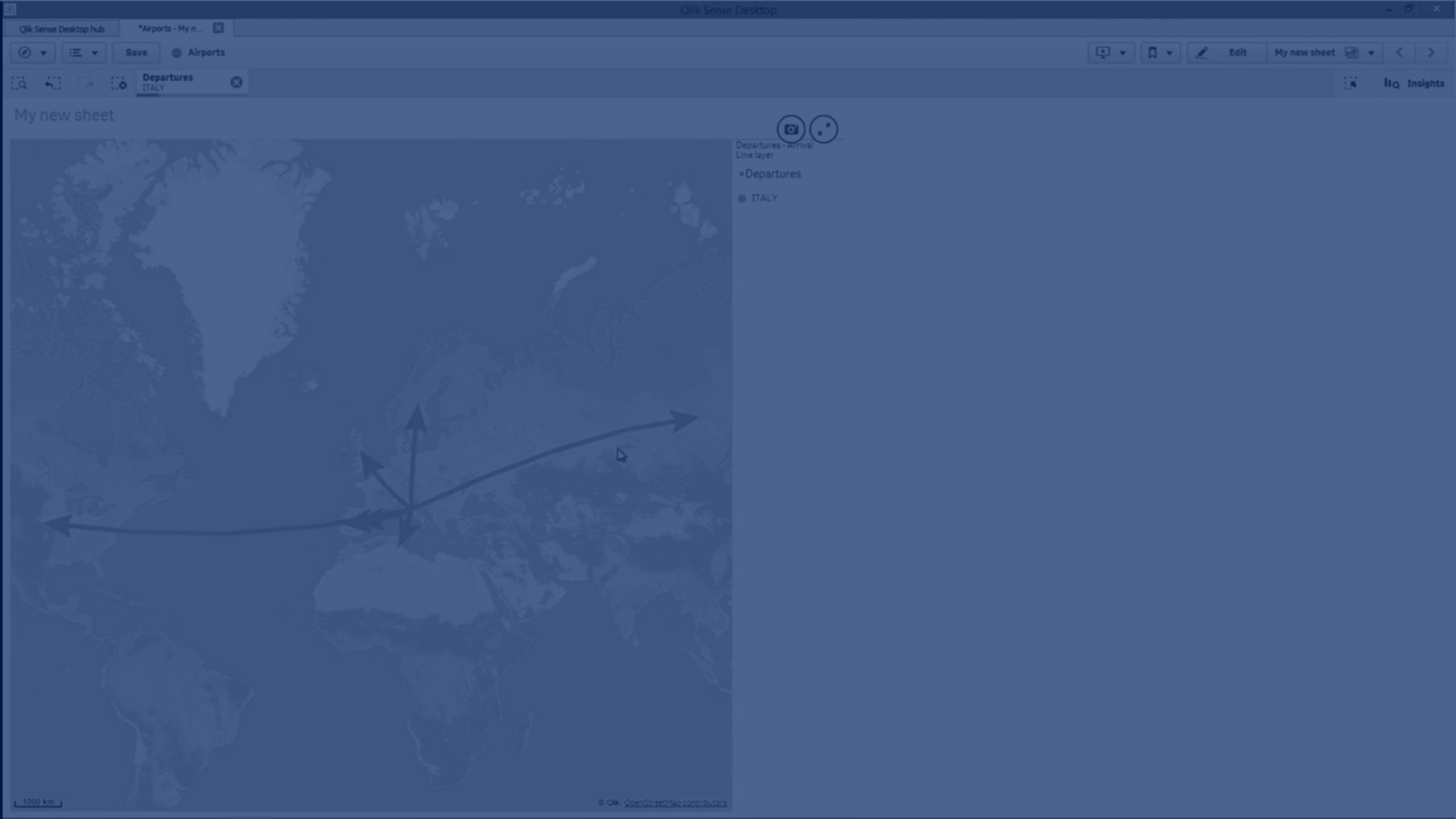
Można na przykład używać warstwy linii w celu przedstawienia lotów linii lotniczych między miastami. Z warstwą linii można używać dwóch pól zawierających dane punktów, aby zdefiniować punkty początkowe i końcowe dla linii w warstwie. Alternatywnie można użyć pola zawierającego geometrię liniową w formacie GeoJSON LineString lub MultiLineString. W przypadku linii w warstwie linii można dostosowywać szerokość i krzywiznę, a także dodawać do linii strzałki kierunków.
Mapa z warstwą linii przedstawiającą loty wylatujące między lotniskami w Europie.

Dodawanie warstwy linii
Warstwy linii wyświetlają linie oparte na punktach początkowych i końcowych, przy czym dwa pola są używane w celu określenia miejsca rozpoczęcia i zakończenia linii, albo w tym celu używane są geometrie liniowe w formacie GeoJSONLineString lub MultiLineString.
Jeśli używana jest warstwa linii z punktem początkowym i końcowym, wówczas wymiar wybrany dla warstwy linii powinien reprezentować pola wybrane jako początkowe i końcowe w ustawieniach Lokalizacja. Jeśli na przykład chcesz zwizualizować miejsca, do których wysyłane są transporty, możesz ustawić Transporty jako wymiar, a następnie użyć punktów Lokalizacja centrum dystrybucyjnego oraz Miejsce docelowe transportu jako punktu początkowego i końcowego w obszarze Lokalizacja.
Innym sposobem jest dodanie dwóch wymiarów do warstwy linii i użycie ich jako punktu początkowego i końcowego. Jest to użyteczne, gdy wymagane jest wyświetlenie linii między wszystkimi lokalizacjami w pierwszym wymiarze do wszystkich lokalizacji w drugim wymiarze, który ma asocjację do pierwszego wymiaru.
Dodawanie warstwy linii z punktami początkowymi i końcowymi
Wykonaj następujące czynności:
-
W obszarze Warstwy w panelu właściwości kliknij Dodaj warstwę i wybierz Warstwa linii.
-
W obszarze Wymiary kliknij opcję Dodaj i wybierz pole, które zostanie użyte jako wymiar.
-
Jeśli Twój wymiar zawiera dane punktu początkowego, dodaj pole zawierające dane punktu końcowego. Wykonaj jedną z poniższych czynności:
- Przeciągnij i upuść na mapę pole zawierające dane punktu końcowego, wybierz opcję Użyj w <nazwa warstwy>, a następnie wybierz polecenie Dodaj <nazwa pola> jako drugi wymiar.
- W obszarze Dane kliknij opcję Dodaj i wybierz pole zawierające dane punktu końcowego.
- Jeśli Twój wymiar nie zawiera danych punktu początkowego ani końcowego, w obszarze Lokalizacje dodaj pola zawierające dane punktu początkowego i dane punktu końcowego jako pola lokalizacji.
-
Jeśli pojawią się problemy z lokalizacjami punktu początkowego i końcowego, dostosuj ustawienia lokalizacji w obszarze Lokalizacja w panelu właściwości.
Dla każdej warstwy linii, która używa pola punktu początkowego i pola punktu końcowego, istnieją osobne ustawienia lokalizacji w obszarze Lokalizacja.
Więcej informacji zawiera temat Wykres mapy.
-
Opcjonalnie, w obszarze Opcje > Ogólne, po opcji Maks. liczba widocznych obiektów, ustaw maksymalną liczbę lokalizacji wyświetlanych w warstwie.
Maksymalna liczba wartości na warstwie punktów wynosi 50 000. Domyślnie warstwy wyświetlają maksymalnie 4000 wartości dla warstw punktów i 1000 dla innych warstw.
Gdy warstwa zostanie dodana, możesz dostosować jej ustawienia w panelu właściwości.
Dodawanie warstwy linii z geometriami liniowymi
Wykonaj następujące czynności:
-
W obszarze Warstwy we właściwościach zaawansowanych kliknij Dodaj warstwę i wybierz Warstwa linii. W obszarze Wymiary kliknij opcję Dodaj i wybierz pole, które zostanie użyte jako wymiar.
-
W obszarze Lokalizacja wybierz opcję Geometria liniowa, a następnie wybierz pole w obszarze Pole geometrii liniowej.
Domyślnie Twój wymiar zostanie wybrany jako Pole geometrii liniowej.
Gdy warstwa zostanie dodana, możesz dostosować jej ustawienia w panelu właściwości.
